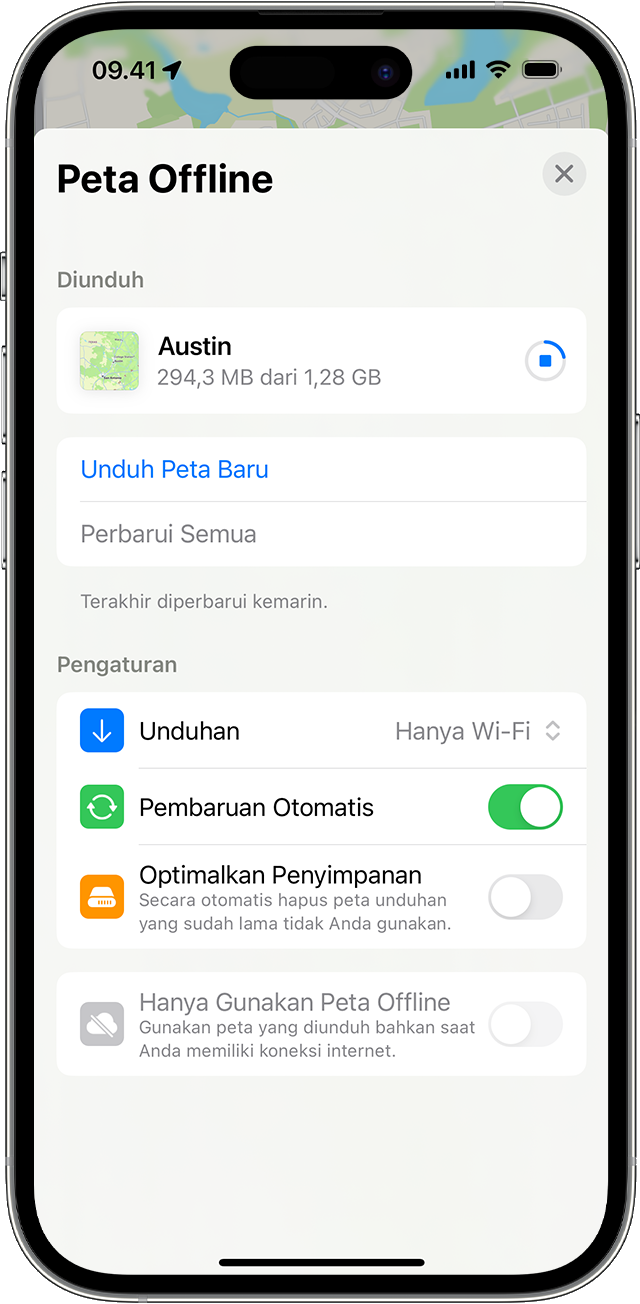Tiga cara mengunduh peta offline di iOS 17
Dengan peta offline di iOS 17 dan versi yang lebih baru, Anda dapat menggunakan Peta untuk informasi dan navigasi meskipun tidak ada koneksi Wi-Fi atau seluler. Peta offline mencakup detail seperti jam operasional dan peringkat tempat, petunjuk arah belokan demi belokan untuk mengemudi, berjalan kaki, bersepeda, atau transportasi umum, serta perkiraan waktu tiba.
Peta offline menggunakan ruang penyimpanan di perangkat Anda, dan Peta akan menampilkan ukuran file untuk peta offline potensial sebelum diunduh. Pelajari tentang penyimpanan di perangkat Anda.
Anda juga dapat melihat peta offline dengan Apple Watch saat iPhone nyala dan berada dalam jangkauan Bluetooth (sekitar 33 kaki atau 10 meter).
Peta offline tidak diselaraskan di seluruh perangkat Anda. Peta offline hanya tersedia di wilayah tertentu. Peta offline untuk wilayah tertentu tidak ditujukan untuk digunakan di semua wilayah. Fitur berbeda-beda menurut negara dan wilayah.
Menggunakan pencarian di Peta
- Di app Peta, cari lokasi, lalu ketuk tempat di hasil pencarian.
- Ketuk tombol Unduh jika tersedia, atau ketuk Lainnya lalu ketuk Unduh Peta.
- Jika perlu, sesuaikan area yang ingin Anda sertakan dalam peta offline. Setelah itu, ketuk Unduh.
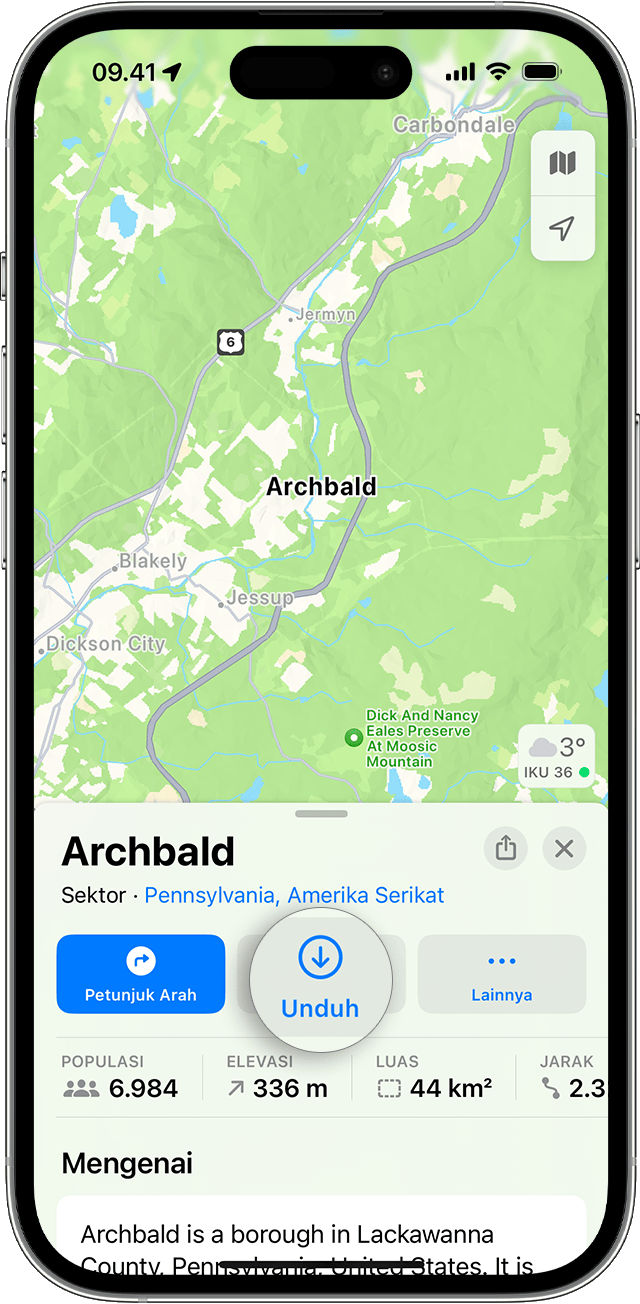
Melepas pin
- Di Peta, ketuk area yang tidak ditandai untuk melepas pin.
- Ketuk Unduh.
- Jika perlu, sesuaikan area yang ingin Anda sertakan dalam peta offline. Setelah itu, ketuk Unduh sekali lagi.
Menggunakan pengaturan peta offline
- Di app Peta, ketuk gambar atau inisial Anda di sebelah bidang pencarian.
- Ketuk Peta Offline.
- Ketuk Unduh Peta Baru, atau pilih peta yang pernah Anda gunakan atau yang disarankan oleh Peta.
- Masukkan lokasi atau pilih Lokasi Saat Ini.
- Sesuaikan ukuran wilayah peta, lalu ketuk Unduh.
Mengedit atau menghapus peta yang diunduh
- Di app Peta, ketuk gambar atau inisial Anda di sebelah bidang pencarian.
- Ketuk Peta Offline.
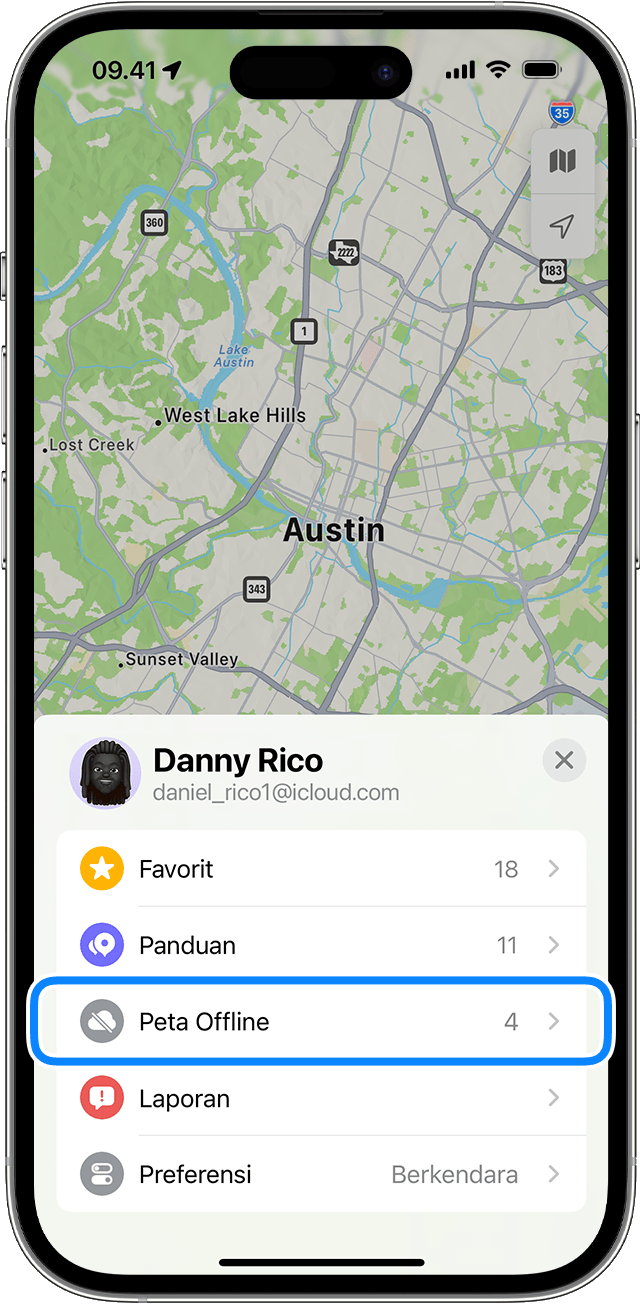
- Ketuk peta offline yang ingin Anda edit atau hapus. Anda dapat mengubah nama peta, mengubah ukuran area yang disertakan, atau melihat ukuran file.
- Jika sudah siap, ketuk Hapus Peta atau Selesai.
Anda hanya dapat menghapus peta offline di app Peta.
Menyesuaikan pengaturan peta offline
- Di app Peta, ketuk gambar atau inisial Anda di sebelah bidang pencarian.
- Ketuk Peta Offline.
- Di Pengaturan, nyalakan pengaturan yang ingin Anda gunakan.
Ketuk Unduhan, lalu pilih apakah akan mengunduh peta offline hanya ketika terhubung ke jaringan Wi-Fi.
Pembaruan Otomatis dinyalakan secara default. Peta offline Anda akan diperbarui secara otomatis jika ada perubahan seperti nama bisnis atau jalan.
Nyalakan Optimalkan Penyimpanan dan semua peta offline yang tidak digunakan akan dihapus secara otomatis setelah jangka waktu tertentu.
Nyalakan Hanya Gunakan Peta Offline untuk mengandalkan peta yang diunduh meskipun ada koneksi internet.